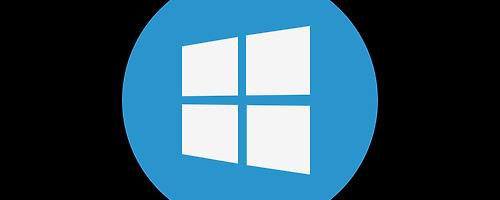- File Open..
Shift + Enter로 파일을 열면 ACR을 거치지 않고 포토샵에서 바로 열립니다. - 레이어 복사
Ctrl + J - 피부 잡티 및 머리카락 정리
Spot Healing Brush tool - 이마, 볼, 턱, 콧날 밝게 만들기
Dodge tool Exposure: 10% - 피부만 선택
Edit in Quick Mask Mode Q
Brush tool B Opacity: 100%
이 작업은 선택사항입니다. - 퀵 마스크 해제
Edit in Standard Mode Q
이 작업은 선택사항입니다. - 선택 반전
Ctrl + Shift + I
이 작업은 선택사항입니다. - 피부 부드럽게 만들기
Filter - Noise - Dust & Scraches... Radius: 5 pixels Threshold: 10 levels
이 작업은 선택사항입니다. - 콧구멍만 너무 도드라져서 콧구멍을 살짝 흐리게 해주면 좋을 것 같습니다.
Blur tool Strength: 25% - 눈동자 색 보정
Brush tool B Opacity: 10% 덧칠 세번. - 검은자에 검정색 칠하기
Brush tool B Opacity: 50% 덧칠 세번. - 캐치아이에 흰색 칠하기
Brush tool B Opacity: 50% 덧칠 세번. - 눈동자 밝게 다듬기
Dodge tool O Opacity: 25% 문지르기 세번. - 눈동자 및 눈썹 선명하게 다듬기
Sharpen tool Strength: 25% 문지르기 세번. - 입술 루즈색 보정
Brush tool B Brush: 15% 덧칠 두번. - (원래의 명암과 비슷하게) 밝게 다듬기
Dodge tool O Opacity: 15 ~ 25% - 입술 선명하게 다듬기
Sharpen tool Strength: 25% 문지르기 세번. - 치아 색상 보정
Sponge tool O Flow: 36% - 치아 밝게 다듬기
Dodge tool O Opacity: 25% - ACR로 넘어가서 Masking 작업을 합니다.
Ctrl + Shift + A Masking - Select Subject - 전체적인 밝기 및 톤 보정
Exposure: 0.35 Temperature: -12Tint: 12 Saturation: 15





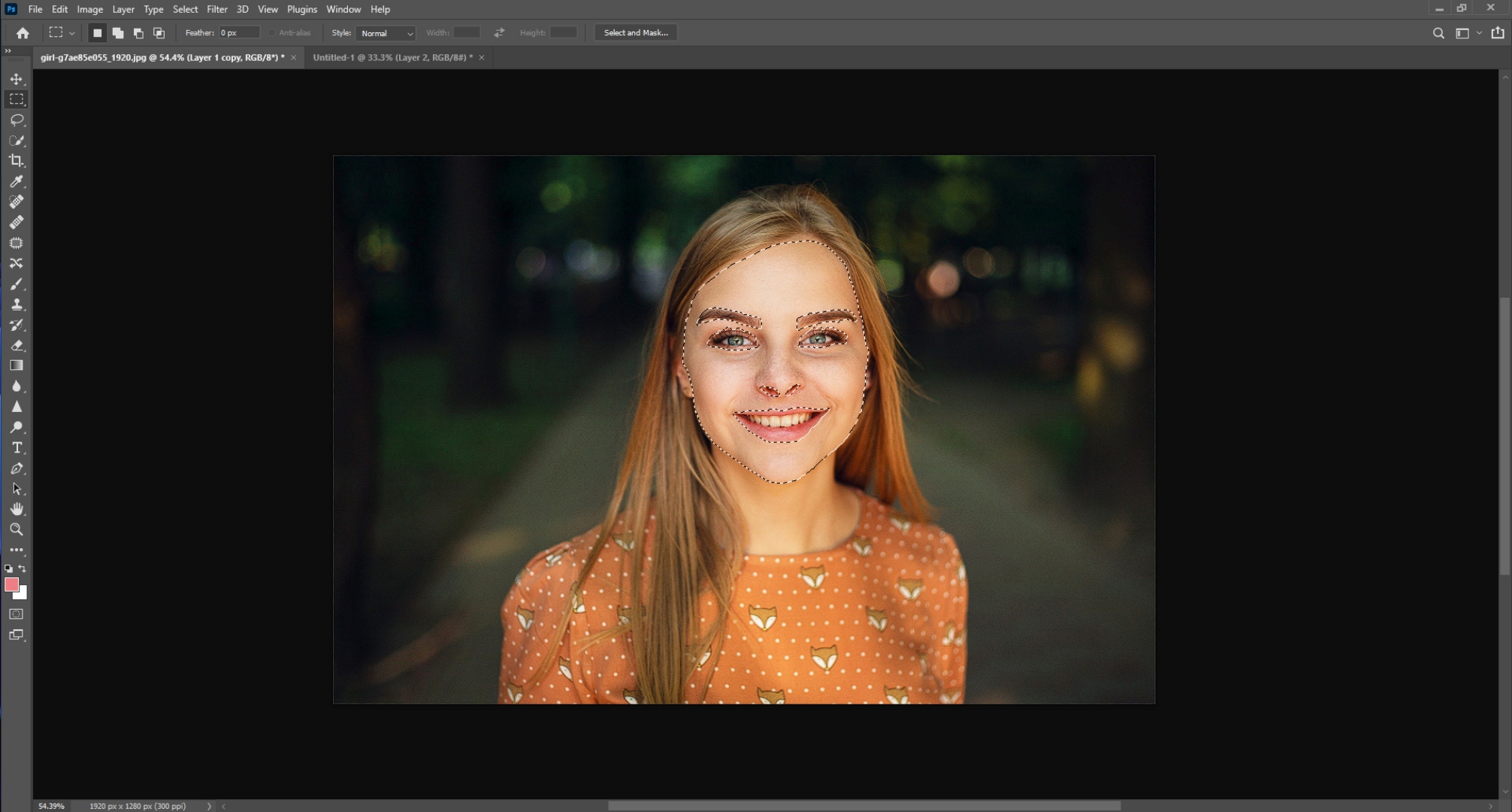













Finally~

Comparison!


이미지 출처 - Pixabay
girl-g7ae85e055_1920.jpg
448.0 kB